Как использовать замену лица в Snapchat в 2022 году
Snapchat с более чем 150 миллионами пользователей в день стал одной из самых известных социальных сетей. Именно поэтому здесь, на AMediaClub мы решили начать использовать это развлекательное приложение для социальных сетей и, следовательно, делиться учебными пособиями, связанными с ним. Здесь мы придумываем шаги, которые позволят вам использовать замену лица в Snapchat. Кроме того, мы также расскажем, как поменять лицо в Snapchat из фотопленки/галереи в iOS/Android.
Когда я начал использовать Snapchat месяц назад, основной причиной этого были странные, но удивительные фильтры для лица, которые предоставляет приложение. Существует множество фильтров для лица Snapchat, и они просто потрясающие. Мой личный фаворит среди них — Face swap. Он заменяет ваше лицо лицом другого человека и наоборот, используя распознавание лиц. Если вы также хотите использовать эти эффекты лица Snapchat, продолжайте читать.
Contents [show]
Замена лица в Snapchat в камере
Самое главное, обновите приложение до последней версии, чтобы использовать эффект Face Swap. В этом руководстве я буду использовать шаги и скриншоты из версии приложения Snapchat для iOS, но они останутся такими же и для Android.
- Откройте приложение Snapchat, и камера откроется внутри приложения. Вы можете переключиться на переднюю камеру (нажмите на значок в правом верхнем углу), если хотите поменять свое лицо с кем-то другим, в противном случае сохраните заднюю камеру.
- Теперь, чтобы активировать линзы/фильтры Snapchat Face, сфокусируйте лицо внутри камеры и нажмите и удерживайте экран. Внизу рядом с кнопкой захвата появится множество линз.
- Проведите пальцем влево в области фильтров, чтобы переключиться на другие фильтры.
- Предпоследним будет фильтр смены лица. Выберите его.
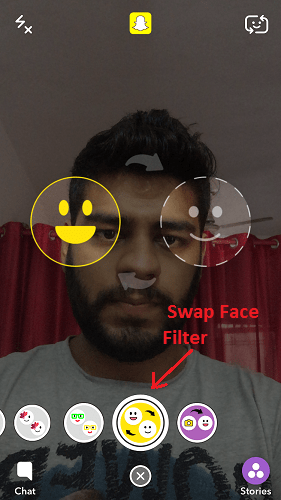
- Поместите два нужных лица внутрь камеры, правильно выровняв их. И вы увидите на экране что-то действительно смешное и интересное. Нажмите на кнопку съемки, чтобы сделать снимок.
Вы можете сохранить изображение на смартфоне, добавить его в историю Snapchat или отправить сообщение. Все эти параметры доступны непосредственно на экране после того, как вы щелкнете по привязке, как показано на изображении ниже.
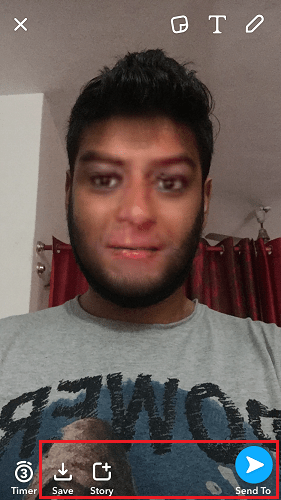
Теперь давайте посмотрим, как поменять местами лица в Snapchat из галереи.
Читайте также: Как добавить/отправить несколько снимков в Snapchat одновременно
Замена лица в Snapchat из галереи / фотопленки
Первые два шага остаются такими же, как и в предыдущем методе. Теперь на третьем шаге выберите последний фильтр вместо предпоследнего.
При выборе последнего фильтра он автоматически обнаружит все лица на фотографиях в галерее вашего смартфона и отобразит их.
Выберите нужное лицо, которое вы хотите поменять местами, и нажмите кнопку «Захват».
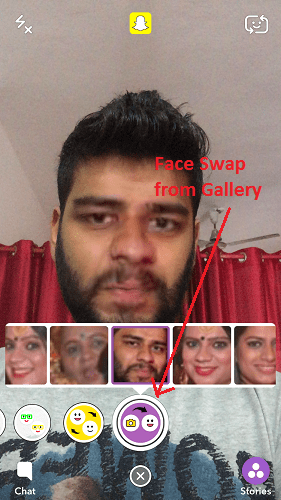
Видео, показывающее замену лица на Snapchat
Посмотрите наше видео, чтобы увидеть шаги в действии:
Выводы
Это было все о фильтре смены лица в Snapchat, а также о том, как активировать и использовать фильтры Snapchat. Поделитесь своим опытом с эффектами лица в Snapchat в разделе комментариев ниже.
последние статьи